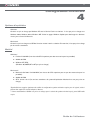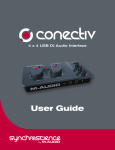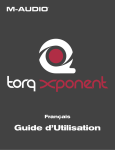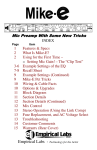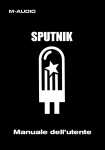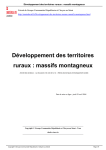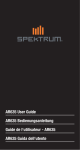Download Guide de l`utilisateur • Français - M
Transcript
Interface Audio DJ 4 x 4 USB Français Guide de l’utilisateur 2 Introduction . . . . . . . . . . . . . . . . . . . . . . . . . . . . . . . . . . . . . . . . . . . . . . . . . . . . . . . . . . . . . 3 Contenu de l’emballage . . . . . . . . . . . . . . . . . . . . . . . . . . . . . . . . . . . . . . . . . . . . . . . . . . . . . . 4 L’emballage de Conectiv contient les éléments suivants : . . . . . . . . . . . . . . . . . . . . . . . . . . . . . . . . . . . . . . . . 4 Caractéristiques Conectiv . . . . . . . . . . . . . . . . . . . . . . . . . . . . . . . . . . . . . . . . . . . . . . . . . . . . 4 Conectiv comporte les caractéristique suivantes :. . . . . . . . . . . . . . . . . . . . . . . . . . . . . . . . . . . . . . . . . . . . 4 Configuration minimale . . . . . . . . . . . . . . . . . . . . . . . . . . . . . . . . . . . . . . . . . . . . . . . . . . . . . . 5 . . . . . . . . . . . . . . . . . . . . . . . . . . . . . . . . . . . . . . . . . . . . . . . . . . . . . . .5 Windows. . . . . . . . . . . . . . . . . . . . . . . . . . . . . . . . . . . . . . . . . . . . . . . . . . . . . . . . . . . . . . 5 Macintosh . . . . . . . . . . . . . . . . . . . . . . . . . . . . . . . . . . . . . . . . . . . . . . . . . . . . . . . . . . . . . 5 Systèmes d’exploitation . . . . . . . . . . . . . . . . . . . . . . . . . . . . . . . . . . . . . . . . . . . . . . . . . . . . . . . . . . . . . . .5 . . . . . . . . . . . . . . . . . . . . . . . . . . . . . . . . . . . . . . . . . . . . . . . . . . . . . . . . . . . . .5 Macintosh . . . . . . . . . . . . . . . . . . . . . . . . . . . . . . . . . . . . . . . . . . . . . . . . . . . . . . . . . . . . . 5 Matériel Windows. Installation logicielle . . . . . . . . . . . . . . . . . . . . . . . . . . . . . . . . . . . . . . . . . . . . . . . . . . . . . . . 6 Contrôles et connecteurs . . . . . . . . . . . . . . . . . . . . . . . . . . . . . . . . . . . . . . . . . . . . . . . . . . . . . 6 Face avant . . . . . . . . . . . . . . . . . . . . . . . . . . . . . . . . . . . . . . . . . . . . . . . . . . . . . . . . . . . . . .6 Face arrière Face avant . . . . . . . . . . . . . . . . . . . . . . . . . . . . . . . . . . . . . . . . . . . . . . . . . . . . . . . . . . . . .7 . . . . . . . . . . . . . . . . . . . . . . . . . . . . . . . . . . . . . . . . . . . . . . . . . . . . . . . . . . . . . .7 Connexions matérielles . . . . . . . . . . . . . . . . . . . . . . . . . . . . . . . . . . . . . . . . . . . . . . . . . . . . . . 8 Utiliser Conectiv . . . . . . . . . . . . . . . . . . . . . . . . . . . . . . . . . . . . . . . . . . . . . . . . . . . . . . . . . . 9 Comprendre l’acheminement audio de Conectiv Les boutons de mixage . Contrôle au casque . . . . . . . . . . . . . . . . . . . . . . . . . . . . . . . . . . . . . . . . . . . .9 . . . . . . . . . . . . . . . . . . . . . . . . . . . . . . . . . . . . . . . . . . . . . . . . . . . . . . 10 . . . . . . . . . . . . . . . . . . . . . . . . . . . . . . . . . . . . . . . . . . . . . . . . . . . . . . . . 11 Utiliser Conectiv avec Torq de SynchroScience et d’autres programmes de DJ Utiliser un vinyle de contrôle ou des CD pour contrôler votre logiciel de DJ . Utiliser votre ordinateur comme processeur d’effets Pré-amplificateur phono autonome . . . . . . . . . . . . . . . . . . . . . . . . . . . . . 11 . . . . . . . . . . . . . . . . . . . . . . . . . . . . . . 11 . . . . . . . . . . . . . . . . . . . . . . . . . . . . . . . . . . . . . . . . . 11 . . . . . . . . . . . . . . . . . . . . . . . . . . . . . . . . . . . . . . . . . . . . . . . . . 12 Pré-amplificateur de microphone autonome . . . . . . . . . . . . . . . . . . . . . . . . . . . . . . . . . . . . . . . . . . . . . 12 Panneau de configuration logiciel . . . . . . . . . . . . . . . . . . . . . . . . . . . . . . . . . . . . . . . . . . . . . . . 13 PC . . . . . . . . . . . . . . . . . . . . . . . . . . . . . . . . . . . . . . . . . . . . . . . . . . . . . . . . . . . . . . . . 13 Mac . . . . . . . . . . . . . . . . . . . . . . . . . . . . . . . . . . . . . . . . . . . . . . . . . . . . . . . . . . . . . . . . 13 Dépannage . . . . . . . . . . . . . . . . . . . . . . . . . . . . . . . . . . . . . . . . . . . . . . . . . . . . . . . . . . . . 14 Mode autonome . . . . . . . . . . . . . . . . . . . . . . . . . . . . . . . . . . . . . . . . . . . . . . . . . . . . . . . . . . 14 Utiliser Conectiv avec un ordinateur . . . . . . . . . . . . . . . . . . . . . . . . . . . . . . . . . . . . . . . . . . . . . . . . . 14 Spécifications . . . . . . . . . . . . . . . . . . . . . . . . . . . . . . . . . . . . . . . . . . . . . . . . . . . . . . . . . . 16 Garantie . . . . . . . . . . . . . . . . . . . . . . . . . . . . . . . . . . . . . . . . . . . . . . . . . . . . . . . . . . . . . . 17 Termes de la garantie . . . . . . . . . . . . . . . . . . . . . . . . . . . . . . . . . . . . . . . . . . . . . . . . . . . . . . . . 17 Enregistrement de la garantie . . . . . . . . . . . . . . . . . . . . . . . . . . . . . . . . . . . . . . . . . . . . . . . . . . . . 17 Guide de l’utilisateur 3 Introduction M 1 erci d’avoir choisi l’interface audio USB Conectiv de SynchroScience. Conectiv reprend la commodité et la fiabilité de l’Universal Serial Bus (USB) pour vous proposer une interface polyvalente pouvant servir à la fois live sur scène ou en studio. La conception élégante, légère et portable en fait le compagnon de voyage idéal pour les DJ, musiciens et producteurs ayant l’habitude de travailler sur support informatique. Conectiv peut être raccordé à votre Mac ou votre PC avec un seul câble USB et sans avoir besoin d’ouvrir votre ordinateur pour installer une carte. L’interface dépendant de l’ordinateur hôte, elle ne requiert pas d’alimentation externe. Cela signifie que vous pouvez facilement enregistrer et mixer n’importe où. Conectiv a été créé spécifiquement pour les DJ, producteurs et artistes travaillant sur logiciel. Grâce à la haute qualité de ses composants, la flexibilité de l’acheminement audio et la simplicité d’utilisation de son interface, Conectiv complète idéalement votre logiciel d’enregistrement ou de DJ informatique. L’unité vous permet d’enregistrer simultanément quatre canaux d’entrée (deux paires stéréo) tout en reproduisant quatre canaux de sortie. Les entrées Jack 1⁄4” et RCA de Conectiv prennent en charge les signaux de niveau microphone, ligne ou phono respectivement, vous permettant de connecter tout microphone dynamique, source de niveau ligne (comme les lecteurs CD ou MP3) ou platine. L’interface USB véhicule les signaux audio en provenance et à destination de votre ordinateur avec un délai de transit minimum et la sortie casque haute puissance permet aux DJ et adeptes du live d’entendre leur création même dans les clubs ou sur les scènes les plus bruyantes. Toutes ces caractéristiques font de Conectiv l’outil idéal pour enregistrer, produire et reproduire vos créations musicales. Même si vous êtes un DJ, musicien ou fan d’enregistrement numérique, veuillez prendre quelques instants pour lire ce guide d’utilisation et vous familiariser avec les caractéristiques uniques de Conectiv. Vous pouvez également vous reporter à la documentation du logiciel audio pour mieux comprendre comment Conectiv peut s’intégrer à l’application. Une connaissance approfondie de votre équipement est indispensable pour une expérience et un plaisir sans limite avec Conectiv. Votre interface Conectiv est accompagnée de Torq de SynchroScience, une application logicielle avancée pour DJ conçue pour s’intégrer parfaitement à Conectiv. Si vous êtes libre d’utiliser l’interface avec tout logiciel compatible ASIO ou Core Audio, ce guide utilise Torq pour certaines illustrations et exemples. Il est donc recommandé que vous installiez Torq pour pouvoir suivre les exemples contenus dans ce guide. Guide de l’utilisateur 4 Contenu de l’emballage 2 L’emballage de Conectiv contient les éléments suivants : < Interface audio USB Conectiv < CD-ROM de SynchroScience contenant les pilotes, le logiciel de panneau de commande, la documentation et l’application pour DJ Torq < Câble USB Caractéristiques Conectiv 3 Conectiv comporte les caractéristique suivantes : < 4 entrées/4 sorties pour lecture audio en transit sur connexion USB 1.1 < Entrées RCA prenant en charge les sources de niveau phono et ligne < Entrée microphone Jack 1/4” avec bouton de contrôle de gain dédié < Boutons de mixage des entrées et sorties logicielles audio < Sortie casque Jack 1/4” avec amplificateur haute puissance < Bouton de repérage pour mixer entre les sources casque < Contacteur split de repérage pour plusieurs options de contrôle de casque < Bouton de niveau de sortie principale < Prise d’alimentation CC à utiliser lorsque l’alimentation de bus n’est pas disponible < Prise en charge de pilote pour ASIO (Windows XP) et Core Audio (Mac OS X 10.3.9 / 10.4.7 ou supérieur). Guide de l’utilisateur 5 Configuration minimale 4 Systèmes d’exploitation Windows Conectiv est pris en charge par Windows XP avec le Service Pack 2 ou ultérieur. Il n’est pas pris en charge sous Windows 2000, Windows 98 ou Windows ME. Visitez les pages Windows Update pour télécharger les dernières mises à jour et correctifs Microsoft. Macintosh Conectiv est pris en charge sous SE Mac X version 10.3.9 / 10.4.7 ou ultérieur. En revanche, il n’est pas pris en charge par les versions antérieures. Matériel Windows* < Pentium III 500 MHz (une vitesse de CPU supérieure peut être nécessaire pour les portables) < 256Mo de RAM < Windows XP (SP2) (Windows 98, 98SE, ME ou NT pas pris en charge) Macintosh* < Macintosh G3**600 / G4**667MHz (une vitesse de CPU supérieure peut ne pas être nécessaire pour les portables) < 256Mo de RAM < SE X 10.3.9 / 10.4.7 (les versions antérieures du système d’exploitation Macintosh ne sont pas prises en charge) *SynchroScience suggère également de vérifier la configuration système minimale requise pour le logiciel, celle-ci pouvant être supérieure à celle indiquée ci-dessus. ** Cartes accélératrices G3/G4 non prises en charge pour le calcul du système minimal requis; ports USB natifs requis. Guide de l’utilisateur 6 Installation logicielle V 5 ous devez installer des pilotes pour que Conectiv fonctionne correctement. Veuillez consulter le guide de démarrage inclus pour connaître les instructions d’installation. Une fois les pilotes installés, vous aurez peut-être besoin de configurer votre logiciel audio pour acheminer des signaux en provenance et à destination de Conectiv. Reportez-vous au manuel d’utilisateur du programme pour en savoir plus. Remarque : Windows XP et Mac OS X reconnaîtra l’interface Conectiv en tant que dispositif audio USB générique si elle est connectée avant d’installer les pilotes. Le fonctionnement sans pilotes n’est pas recommandé car certaines des caractéristiques de Conectiv ne seront pas accessibles dans ce mode. Si vous avez déjà connecté l’interface à votre ordinateur, veillez à le débrancher avant d’entamer l’installation de pilote. Contrôles et connecteurs 6 Face avant 1. Sélecteur de source (PHONO, MIC, LIGNE) – Ces contacteurs sélectionnent la source d’entrée pour chaque canal stéréo de Conectiv. Notez que les deux canaux stéréo comportent des entrées de niveau phono et ligne. Toutefois, seul le canal A comporte une entrée Mic additionnelle, vous permettant ainsi de sélectionner un microphone dynamique connecté à l’entrée Mic [#15]. 2. Voyant d’alimentation (POWER) – Ce voyant rouge s’allumera lorsque l’interface reçoit l’alimentation. 3. Contacteur split (SPLIT) – Ce contacteur sélectionne entre les modes de contrôle Normal et Split pour la sortie casque. Appuyez sur ce contacteur pour lancer le contrôle Split ou laissez le contacteur en position relevée pour le contrôle normal. Pour plus d’informations sur ces deux modes, voir la section intitulée “Contrôle casque” dans le chapitre 8. 4. Bouton de repérage (CUE) – Conectiv dispose de deux canaux stéréo, et ce bouton vous permet de mixer la quantité de chaque canal que vous souhaitez entendre dans le casque. Ce bouton est expliqué en détails dans la section “Contrôle casque” du chapitre 8. 5. Bouton de volume casque (VOL) – Ce bouton contrôle le volume de la sortie casque. 1 3 2 4 6. Gain Mic (MIC) – Ce bouton contrôle le gain (volume) de l’entrée de microphone. 5 7. Boutons de mix (MIX) – Ces boutons vous permettent de définir la source de chaque sortie stéréo. Pour en savoir plus sur ce bouton, voir la section intitulée “Les boutons de mixage” du chapitre 8. 6 7 Guide de l’utilisateur 7 Face arrière 8. Sortie RCA (SORTIE A, SORTIE B) – Ce sont les sorties principales de Conectiv. Connectez ces prises RCA à un mixeur pour DJ, des hauts-parleurs amplifiés ou toute autre destination. La source audio de ces sorties est déterminée par les boutons de mixage (7). 9. Sorties RCA (ENTREE A, ENTREE B) – Ces paires d’entrée RCA acceptent des signaux stéréo à partir de divers dispositifs dont les lecteurs CD et platines. Utilisez les contacteurs de sélecteur de source (1) pour sélectionner le type de dispositif que vous avez connecté pour chaque paire d’entrée. 8 9 10 11 12 13 10. PORT USB 1.1 (USB) – Le port USB véhicule les données audio numériques en provenance de et à destination de Conectiv et fournit l’alimentation à l’interface. Raccordez cette prise à un port USB disponible sur votre ordinateur. 11. Port de verrouillage Kensington : ce connecteur est compatible avec les câbles de sécurité Kensington® assurant la protection de votre appareil contre le vol. 12. Connecteur de mise à la terre (GROUND) : si vous utilisez des platines, mettez-les à la terre en rattachant leur conducteur de garde à ce connecteur. 13. Prise d’alimentation CC (9V CC) : Conectiv peut être alimenté à l’aide d’une source d’alimentation CC. Cette entrée n’est requise que lorque votre ordinateur ne peut pas fournir d’alimentation suffisante sur le bus USB, ou quand Conectiv sert de double préampli phono autonome. Conectiv requiert une alimentation électrique 500 mA (minimum) de 9V en courant continu, centre positif. Face avant 14. Prise casque : connectez votre casque à cette prise 1/4”. Le niveau de volume de cette sortie est contrôlé par le bouton de volume (5) et la source est déterminée par le bouton de repérage (4). Faites attention lors de la connexion du casque à cette sortie. Conectiv comporte un amplificateur de casque très puissant conçu pour aider les DJ à entendre malgré le bruit des clubs ou sur la scène. En raison de sa conception à haute puissance, la sortie peut être extrêmement forte. 15. Entrée microphone 1/4” : cette prise accepte un microphone dynamique standard avec une prise Jack 1/4” TS. Le bouton Mic (6) contrôle le niveau de gain de cette entrée. 14 15 Guide de l’utilisateur 8 Connexions matérielles 7 Terre Platine Lecteur CD / Source de niveau ligne USB Ordinateur Entrée / sortie Alimentation électrique (non fournie) Entrée / sortie Hauts-parleurs alimentés ou P.A. Mixeur pour DJ 1. Connectez les sorties RCA de Conectiv à vos amplificateur, moniteurs alimentés ou mixeur. 2. Connectez votre casque stéréo à la sortie casque sur la face avant de Conectiv. 3. Connectez un microphone à l’entrée microphone 1/4” sur la face avant de l’interface. 4. Connectez vos platines ou sources de niveau ligne aux entrées RCA de Conectiv. 5. Connectez le port USB de Conectiv à un port USB disponible sur votre ordinateur Mac ou PC à l’aide d’un câble USB. 6. Si votre ordinateur ne peut pas fournir l’alimentation de bus USB suffisante, ou si vous utilisez Conectiv en mode autonome (sans ordinateur), connectez un adaptateur d’alimentation CC à la prise d’alimentation (13) au dos de l’interface. Conectiv requiert une alimentation électrique 500 mA de 9V CC positive centrale. Dans le cas d’utilisation de platines, veillez à connecter chaque conducteur de garde de platine au connecteur de mise à la terre (12) au dos de l’interface. Guide de l’utilisateur 9 Utiliser Conectiv 8 C onectiv peut être utilisé de diverses manières et plusieurs de ces scénarios sont exposés ci-dessous. La première section de ce chapitre vous donnera un aperçu de la manière dont ces signaux traversent l’interface ; les sections restantes traitent des points particuliers et comportent des conseils utiles. Si vous cherchez de l’aide supplémentaire, consultez le site Web M-Audio pour obtenir plus de conseils, de didacticiels et consulter la FAQ. Comprendre l’acheminement audio de Conectiv La flexibilité d’acheminement audio de Conectiv permet son utilisation dans une multiplicité de situations. Consultez le schéma ci-dessous pour voir comment les signaux traversent l’interface : Ordinateur USB USB Source sonore Ordinateur USB USB Du canal B Source sonore Si nous suivons le signal d’entrée A à partir de la source sonore, le premier élément que nous trouvons est l’interrupteur de sélection de source (1). Cet interrupteur définit la sensibilité d’entrée et détermine quelle source d’entrée (mic, ligne ou phono) passera à la prochaine étape de l’interface. Guide de l’utilisateur 10 Ensuite, le signal est doublé et envoyé vers deux destinations différentes en même temps. La première partie est acheminée via le port USB vers votre ordinateur pour enregistrement ou traitement logiciel ; l’autre partie du signal est envoyée au bouton de mixage A (7). La fonction de ce bouton est expliquée en détails plus avant dans ce chapitre. Passé cela, une nouvelle source audio est introduite dans votre chemin de signal : sortie A de votre logiciel audio. Ce signal arrive à l’interface via le port USB et est envoyé vers le bouton de mixage A (comme l’entrée audio A décrite précédemment dans ce paragraphe). Le bouton de mixage A vous permet de réaliser un fondu enchaîné entre vos sources audio (entrée A et la sortie A de votre logiciel audio) et envoie le signal mixte vers la paire de sortie A RCA (8) au dos de l’interface. Simultanément, le signal mixte provenant du bouton de mixage A est également envoyé au bouton de repérage (4). En parallèle, le signal d’entrée B suit les mêmes étapes dans son chemin de signal dédié et envoie également le signal mixé du bouton de mixage B au bouton de repérage (4). Le bouton de repérage vous permet de mixer entre les canaux A et B pour créer un “mix casque” pour le DJ (cette caractéristique est expliquée en détails plus loin dans ce paragraphe). Les paragraphes précédents décrivent tout le chemin de signal de Conectiv de l’entrée à la sortie. Nous vous conseillons de prendre quelques instants pour bien comprendre les différentes manières dont les signaux peuvent être acheminés via l’interface. Avoir une bonne connaissance de la manière dont les signaux sont acheminés au sein de l’interface vous permettra d’adapter Conectiv à toute situation sans devoir mémoriser de réglages spécifiques. Les boutons de mixage Les boutons de mixage sont une partie essentielle de la flexibilité de Conectiv. Ces boutons permettent l’enchaînement fondu pour mixer vos entrées (mic, phono, ligne) et les sorties de votre logiciel audio sur chaque canal. En d’autres termes, quand les boutons sont tournés dans le sens inverse des aiguilles d’une montre (aux positions CH-A ou CH-B), seule l’entrée de niveau microphone, phono, ou ligne est audible depuis les sorties associées de Conectiv. Quand le bouton est tourné dans le sens des aiguilles d’une montre (aux positions USB-A ou USB-B), seules les sorties de votre logiciel audio sont audibles. Quand le bouton de mixage est positionné vers le haut, l’entrée de votre ligne ainsi que la sortie de votre ordinateur sont audibles au même niveau. Dans certains cas, vous devrez tourner le bouton de mixage dans le sens des aiguilles. Par exemple, lorsque vous mixez de la musique reproduite sur un ordinateur, vous devrez tourner ces boutons dans le sens des aiguilles d’une montre afin d’entendre la sortie de l’ordinateur. Dans d’autres cas, vous devez positionner le bouton dans le sens des aiguilles pour entendre les entrées (comme lorsque vous mixez sur platines ou lecteurs CD). Dans certain cas, vous devrez utiliser ce bouton pour mixer dans les deux sens entre vos entrées et les sorties de votre logiciel audio. Par exemple, lorsque vous utiisez votre ordinateur comme processeur d’effets DJ (voir ci-dessous), ce bouton fera office de bouton de balance wet/dry. Guide de l’utilisateur 11 Contrôle au casque Conectiv propose deux options différentes de contrôle au casque (ou “cue”) pour DJ, qui sont décrites ci-dessous. Utilisez l’interrupteur Split (3) pour sélectionner le mode que vous souhaitez utiliser. Appuyez sur l’interrupteur pour activer le mode Split ou laissez l’interrupteur en position relevée pour rester en mode de contrôle normal. < Mode normal : dans ce mode, les canaux A et B parviennent en stéréo sur votre casque. Le bouton de repérage (4) détermine la balance de canal A vers le canal B. En d’autres termes, quand le bouton de repérage est complètement tourné dans le sens inverse des aiguilles d’une montre, seul le canal A sera audible. Inversement, lorsque le bouton de repérage est complètement tourné dans le sens des aiguilles, seul le canal B sera audible. Lorsque le bouton est en position haute, les deux canaux seront audibles au même niveau. < Mode Split : en mode Split, le canal A devient mono et est reproduit du côté gauche de votre casque et le canal B devient mono et est reproduit du côté droit. Le bouton de repérage (4) règle la balance entre les deux canaux de la même manière qu’en mode normal. Ce style de repérage peut permettre de déterminer plus facilement la piste (à gauche ou à droite) en décalage lorsque vous synchronisez (beat-match). Le mode que vous choisissez dépend entièrement de votre goût personnel. Certains DJ aiment contrôler en mode normal mais d’autres préfèrent le mode Split. Utiliser Conectiv avec Torq de SynchroScience et d’autres programmes de DJ Conectiv s’intègre parfaitement aux applications pour DJ populaires comme Torq de SynchroScience ou Traktor de Native Instruments et constitue une interface matérielle idéal pour ces programmes. Ces applications peuvent être configurées soit en mode Interne (mixage et repérage ont entièrement lieu au sein du logiciel) ou en mode Externe (un mixeur pour DJ externe sert pour le mixage et le repérage) et Conectiv peut être utilisé avec les deux configurations. < Mode Interne : quand votre logiciel est configuré en mode Interne, sa sortie principale est envoyée vers un canal stéréo de Conectiv tandis que l’autre canal stéréo est uniquement audible dans le casque du DJ (sert à caler la prochaine chanson). Dans ce scénario, les boutons de mixage doivent être entièrement tournés dans le sens des aiguilles de sorte que la sortie de votre logiciel pour DJ peut être audible. Le bouton de repérage permettra ensuite de mixer entre la sortie principale (CH-A, que votre public entend) et la sortie de repérage (CH-B, que vous êtes seul à entendre sur votre casque). < Mode externe : quand votre logiciel est configuré en mode externe, votre programme lit votre musique tandis qu’un mixeur pour DJ externe sert au mixage et au repérage. Dans ce scénario, votre logiciel lit la musique dans les deux canaux A et B de Conectiv. Ces canaux sont ensuite envoyés dans des canaux séparés sur votre mixeur pour DJ qui gère tout le mixage et le repérage. Dans cette configuration, les deux boutons de mixage doivent être tournés dans le sens des aiguilles d’une montre afin d’entendre la sortie de votre logiciel. Utiliser un vinyle de contrôle ou des CD pour contrôler votre logiciel de DJ Si votre logiciel pour DJ prend en charge l’utilisation d’un vinyle de contrôle ou de CD via une interface audio standard afin de contrôler la reproduction de vos fichiers audio, connectez vos platines ou lecteurs CD aux entrées RCA de Conectiv, configurez les interrupteurs de sélecteur de source sur Phono ou CD et tournez entièrement le bouton de mixage dans le sens des aiguilles. Il est important de configurer entièrement les boutons de mixage dans le sens des aiguilles d’une montre pour n’entendre que la sortie de votre ordinateur et non le signal de contrôle réel contenu sur les disques et CD. Vous devrez configurer votre logiciel de DJ pour pouvoir utiliser ces signaux de contrôle. Référez-vous à la documentation du logiciel pour connaître les instructions sur le moyen de le réaliser. REMARQUE : lors de l’utilisation d’un vinyle de contrôle ou de CD de contrôle, veillez à ce que les sorties de canal gauche et droite de votre platine ou lecteur CD soient correctement acheminées vers les entrées gauche et droite de Conectiv. Si vos canaux sont inversés, Torq reproduira votre musique en arrière. Guide de l’utilisateur 12 Utiliser votre ordinateur comme processeur d’effets La capacité de Conectiv à envoyer et recevoir simultanément quatre canaux audio sur USB vous permet d’utiliser votre ordinateur comme un puissant processeur d’effets. Cela est effectué en envoyant vos sources audio (platines ou lecteurs CD) via Conectiv aux effets logiciels sur votre ordinateur. Votre signal avec effets est ensuite remixé dans le chemin de sortie de Conectiv à l’aide des boutons de mixage. Certains DJ estiment que cette caractéristique constitue une mine d’or d’effets aussi nouveaux qu’intéressants, qu’ils peuvent utiliser au cours d’une performance, car des effets complètement différents peuvent être appliqués aux deux canaux de Conectiv. Commencez par connecter vos platines ou lecteurs CD aux entrées RCA de Conectiv. Ensuite, connectez les sorties RCA à un mixeur pour DJ, des hauts-parleurs alimentés ou toute autre destination de votre choix. Sur votre ordinateur, exécutez Torq ou tout programme compatible ASIO capable de traiter des plug-ins VST en temps réel. Veillez à ce que les entrées de Conectiv soient acheminées vers les entrées de Torq, et que les sorties de Torq soient acheminées vers les sorties de Conectiv. Activez le réglage d’entrée “Ligne” de Torq (reportez-vous au manuel d’utilisation de Torq pour en savoir plus sur cette caractéristique). Enfin, activez les effets intégrés de Torq ou chargez des plug-ins d’effet VST tiers. Votre ordinateur traite désormais des sources audio et les boutons de mixage font office de contrôles de balance “wet/dry” pour les effets sélectionnés. Tourner un bouton de mixage dans le sens inverse des aiguilles d’une montre vous permettra d’entendre uniquement la source de votre platine ou lecteur CD tandis qu’en tournant le bouton entièrement dans le sens des aiguilles vous permettra d’entendre uniquement le signal avec effets. En réglant la position du bouton vers le haut, la source et les signaux traités sont mixés au même niveau. Pré-amplificateur phono autonome Conectiv peut fonctionner en mode autonome (sans ordinateur) comme pré-amplificateur double phono. Dans ce scénario, branchez simplement vos platines aux entrées RCA de Conectiv et connectez les sorties de Conectiv à un amplificateur, des hauts-parleurs alimentés ou tout autre dispositif de votre choix. Veillez à ce que les boutons de mixage soient complètement tournés dans le sens inverse des aiguilles d’une montre et que les interrupteurs de sélecteur de source (1) soient placés sur Phono. Notez que, sous cette configuration, Conectiv doit toujours être alimenté soit via le bus USB ou l’entrée d’alimentation CC. Pré-amplificateur de microphone autonome Conectiv peut servir de pré-amplificateur de microphone dynamique à canal individuel. Branchez simplement votre microphone à l’entrée micro Jack 1/4” de Conectiv et connectez la sortie de canal A de Conectiv à un mixeur, enregistreur ou tout autre dispositif de votre choix (le canal B n’est pas utilisé dans ce scénario). Veillez à ce que le bouton de mixage de canal A soit entièrement tourné dans le sens inverse des aiguilles d’une montre et que l’interrupteur de sélecteur de source de canal A (1) soit configuré sur Mic. Le bouton Mic (6) contrôle le gain d’entrée de votre microphone. Notez que, sous cette configuration, Conectiv doit être alimenté soit depuis le bus USB ou l’entrée d’alimentation CC afin de fonctionner correctement. Guide de l’utilisateur 13 Panneau de configuration logiciel Le panneau de commande de Conectiv est conçu pour être simple et facile à utiliser. 9 PC : Pour les utilisateurs PC, la taille de buffer audio de Conectiv est affichée sur l’onglet “Latence” tandis que des informations supplémentaires comme le pilote audio et les versions de micrologiciel de dispositif figurent sur l’onglet “A propos de”. Pour régler la taille de buffer audio, faites simplement glisser le curseur et appuyez sur le bouton “Appliquer”. Veuillez noter que ce paramètre ne peut pas être changé lorsqu’une application audio est en cours d’exécution. Mac : Pour les utilisateurs Mac, le panneau de commande affiche simplement les numéros de version des composants logiciels comme le pilote audio et le micrologiciel de dispositif ainsi que les liens vers des sections utiles du site Web M-Audio. Les changements de taille de buffer doivent être effectués dans l’application hôte. Guide de l’utilisateur 14 Dépannage 10 C onectiv est une interface haute performance qui a été testée sous diverses conditions. Malgré nos tests exhaustifs, Conectiv peut être utilisé dans un nombre illimité de situations et certains scénarios peuvent aboutir à des performances inattendues. Cette section mettra en valeur certaines des difficultés les plus courantes que les utilisateurs peuvent connaître et fournira des conseils pour corriger les problèmes. Tout d’abord, nous aborderons les questions susceptibles de surgir lorsque l’interface est utilisée en mode autonome. Ensuite, nous débattrons des questions susceptibles de survenir quand Conectiv est utilisé avec un ordinateur. Mode autonome Si vous éprouvez des difficultés à utiliser Conectiv en dispositif autonome : < Vérifiez si l’interface reçoit le courant et que le voyant rouge est allumé. En mode autonome, l’interface peut être alimenté via le bus USB ou l’entrée d’alimentation CC. < Veillez à ce que les boutons de mixage soient complètement tournés dans le sens inverse des aiguilles d’une montre. En mode autonome, ces boutons doivent toujours rester tournés dans le sens inverse des aiguilles d’une montre pour un acheminement audio correct et une qualité sonore optimum. < Veillez à ce que votre source audio (platine, lecteur CD, microphone, etc.) ait été correctement connectée à l’interface. < Veillez à ce que l’interrupteur de sélecteur de source d’entrée ait été configuré correctement. < Vérifiez si votre source musicale émet un bon signal. < Vérifiez si votre amplificateur, les hauts-parleurs alimentés ou toute autre destination audio fonctionne correctement. Utiliser Conectiv avec un ordinateur Tout d’abord : si vous utilisez Conectiv avec votre PC ou Mac, nous vous conseillons d’éviter de connecter trop de dispositifs USB au même port sur l’ordinateur. USB est un protocole fiable bien adapté à l’audio numérique. Néanmoins, il est important de se rappeler que la lecture audio et multimédia en transit exige beaucoup de votre processeur et utilise un quantité considérable de bande passante disponible. Bien qu’il soit théoriquement possible de connecter de nombreux dispositifs à un port USB, cela risque d’entraîner des complications et de détériorer les performances audio. Si vous avez réduit le nombre de vos dispositifs USB et connaissez toujours des difficultés à envoyer ou recevoir de l’audio sur Conectiv, veuillez consulter les éléments suivants : < Vérifiez si les pilotes de Conectiv sont installés correctement. • Sous Windows XP, sélectionnez le Panneau de configuration puis double-cliquez sur Système (si vous avez basculé vers l’affichage des catégories, sélectionnez Performances et maintenance). • Cliquez sur l’onglet Matériel puis sur Gestionnaire de périphériques. • Cliquez sur le signe + (plus) à côté de Contrôleurs Son, Vidéo et Jeu et sélectionnez Conectiv dans la liste. Si un point d’interrogation ou un point d’exclamation apparaissent à côté ou qu’il n’apparaît pas dans la liste, vous devrez réinstaller les pilotes. Guide de l’utilisateur 15 < Vérifiez si votre logiciel audio a été configuré pour utiliser l’interface. Ouvrez la page de paramètres audio de votre application et vérifiez si les pilotes audio ASIO, WDM ou Core de Conectiv ont été sélectionnés. < Assurez-vous que chaque bouton de mixage de canal n’est pas entièrement tourné dans le sens inverse des aiguilles d’une montre car cela réduira la sortie d’ordinateur au silence. < Vérifiez la correction de vos connexions audio et câbles pour veiller à ce que tout soit correctement branché. < Vérifiez si vos amplificateur ou hauts-parleurs alimentés fonctionnent correctement. Si Conectiv envoie et reçoit de l’audio, mais que vous entendez des cliquetis et des claquements : < Veillez à ce que les niveaux d’entrée et de sortie ne soient pas trop élevés, au risque d’entraîner de la distorsion et de l’écrêtage. < Essayez d’augmenter la taille de buffer. De grandes tailles de buffer aboutiront à des latences audio plus élevées, mais amélioreront la performance de système et résolveront de nombreux problèmes de cliquetis et de claquements. Augmenter la taille de buffer est souvent utile sur les systèmes plus anciens ou plus lents. < Si vous utilisez un concentrateur USB, essayez de brancher l’interface directement sur votre ordinateur. Guide de l’utilisateur 16 Spécifications 11 Taux d’échantillonnage 48kHz, 16 bits à moins de spécification contraire Caractéristiques de l’interface audionumérique Entrées micro (N/D) Impédance d’entrée 340KOhms Niveau d’entrée maximum +4,1 dBu (1,243 Vrms) @ gain minimum Rapport signal-bruit : 98dB (pondéré A) Plage dynamique : 98dB (pondéré A) THD+N 00686% (-83,3dB) à -1dBFS, 1kHz Bande passante 20 Hz à 20 kHz, +/- 0,2 dB à taux d’échantillon de 48 kHz Gain variable de pré-ampli Entrées phono (N/D) >25 dB Impédance d’entrée 48KOhms EQ (Égaliseur) Courbe RIAA minimum Entrées ligne (N/D) 43 dB Impédance d’entrée 48k Ohms Niveau d’entrée maximum à gain minimum +10 dBV (3,162 Vrms), non-balancé Crosstalk canal-à-canal < -100 dB à 1 Khz Rapport signal-bruit : 97 dB (pondérée A) Plage dynamique : 97 dB (pondérée A) THD+N 00557% (-85,1dB) à -1dBFS, 1kHz Bande passante Sorties ligne (N/A) 20 Hz à 20 kHz, +/- 0,2 dB à taux d’échantillon de 48 kHz Impédance de sortie 100 Ohms non-balancé Niveau de sortie maximum +11,4 dBV (3,711 Vrms), non-balancé Crosstalk canal-à-canal < -100 dB à 1 Khz Rapport signal-bruit : 100 dB (pondéré A) Plage dynamique : 95 dB (pondérée A) THD+N 00390% (-88,2dB) à -1dBFS, 1kHz Bande passante Sortie casque 20 Hz à 20 kHz, +/- 0,1 dB à taux d’échantillon de 48 kHz Sortie maximum 0 dBV (1 Vrms, 2,8 Vpp) dans 30-ohms Plage de fonctionnement 16 à 80 Ohms Guide de l’utilisateur 17 Garantie 12 Termes de la garantie M-Audio garantit que les produits sont dépourvus de défauts de matériaux et de fabrication, dans le cadre d’un usage normal et pour autant que le produit soit en possession de son acquéreur originel et que celui-ci soit enregistré. Rendez-vous sur www. m-audio.fr/warranty pour consulter les termes et limitations s’appliquant à votre produit. Enregistrement de la garantie Merci d’avoir enregistré votre nouveau produit M-Audio. Si vous le faites immédiatement, vous bénéficierez d’une couverture complète de la garantie, en même temps que vous aiderez M-Audio à développer et à fabriquer les produits de la meilleure qualité qui soit. Enregistrez-vous en ligne sur www.m-audio.fr/register pour être tenu au courant des dernière mise à jour produits et avoir une chance de gagner des cadeaux M-Audio ! Conectiv Tested to comply with FCC standards FOR HOME OR STUDIO USE © 2006 Avid Technology, Inc. Tous droits réservés. Les caractéristiques du produit, les spécifications, la configuration système minimale et la disponibilité peuvent être modifiées sans avertissement. Avid, M-Audio, Concectiv, SynchroScience et Torq sont soit des marques commerciales soit des marques déposées de Avid Technology, Inc. Toutes les autres marques contenues dans ce document sont la propriété de leurs propriétaires respectifs. Guide de l’utilisateur M-Audio USA 5795 Martin Rd., Irwindale, CA 91706 Technical Support M-Audio Germany Kuhallmand 34, D-74613 Ohringen, Germany Technical Support web: www.m-audio.com/tech e-mail: [email protected] tel (pro products): (626) 633-9055 tel +49 (0)7941 - 9870030 tel (consumer products): (626) 633-9066 fax: +49 (0)7941 98 70070 fax (shipping): (626) 633-9032 Sales Sales e-mail: [email protected] e-mail: [email protected] tel: +49 (0)7941 98 7000 tel: 1-866-657-6434 fax: +49 (0)7941 98 70070 fax: (626) 633-9070 Web www.m-audio.de Web www.m-audio.com M-Audio Canada M-Audio U.K. Floor 6, Gresham House, 53 Clarenden Road, Watford WD17 1LA, United Kingdom Technical Support 1400 St-Jean Baptiste Ave. #150, Quebec City, Quebec G2E 5B7, Canada Technical Support e-mail: [email protected] e-mail: [email protected] phone: (418) 872-0444 tel:(Mac support): +44 (0)1765 650072 fax: (418) 872-0034 tel: (PC support): +44 (0)1309 671301 Sales Sales e-mail: [email protected] tel: +44 (0)1923 204010 phone: (866) 872-0444 fax: +44 (0)1923 204039 fax: (418) 872-0034 Web www.maudio.co.uk Web: www.m-audio.ca M-Audio Japan M-Audio France Floor 6, Gresham House, 53 Clarenden Road, Watford WD17 1LA, United Kingdom アビッドテクノロジー株式会社 | エムオーディオ事業部:〒 460-0002 愛知県名古屋市中区丸の内 2-18-10 Avid Technology K.K.:2-18-10 Marunouchi, Naka-Ku, Nagoya, Japan 460-0002 Renseignements Commerciaux カスタマーサポート(Technical Support) tel : 0 810 001 105 e-mail : [email protected] e-mail : [email protected] e-mail (Macintosh 環境専用 ): [email protected] Assistance Technique tel : 052-218-0859(10:00~12:00/13:00~17:00) PC : 0 820 000 731 セールスに関するお問い合わせ(Sales) MAC : 0 820 391 191 e-mail: [email protected] Assistance Technique tel: 052-218-3375 e-mail : fax: 052-218-0875 Web: www.m-audio.jp [email protected] [email protected] fax : +33 (0)1 72 72 90 52 Site Web www.m-audio.fr 061109_Conectiv_UG_FR01